
Comment changer la mise en page du clavier sur l'ordinateur et le portable Windows 7, 8, 10, XP? Programme de mise en page de clavier de commutation automatique: Télécharger. Pourquoi ne change pas la disposition du clavier sur l'ordinateur, ordinateur portable: que faire?
L'article indiquera comment changer la disposition du clavier sur les ordinateurs portables et les ordinateurs.
La navigation
- Comment changer la présentation du clavier par des méthodes conventionnelles?
- Installez le panneau de langue et la disposition du clavier dans "Windows XP"
- Installez le panneau de langue et la disposition du clavier dans Windows 7/8 / 8.1 / 10
- Nous modifions la disposition du clavier à l'aide d'un programme tiers
- Vidéo: Windows 7. Comment changer la langue du clavier, la langue standard ou la langue de la barre des tâches?
- Vidéo: Comment changer la combinaison des boutons pour changer la langue de Windows 10?
Les débutants sont intéressés par la manière de changer la présentation du clavier de l'anglais (latin) en russe (cyrillique) sur des ordinateurs ou des ordinateurs portables en cours d'exécution " Windows 7 / 8/10 / XP"? Et en effet, la combinaison de clés sur le changement de langue peut être différente qui confond le nouvel utilisateur. De plus, pour changer la mise en page, il est possible d'utiliser les options les plus pratiques - programmes tiers. Tout cela sera parlé dans notre examen.
Comment changer la présentation du clavier par des méthodes conventionnelles?
En règle générale, sur des ordinateurs et des ordinateurs portables, la même règle est valable pour changer la disposition du clavier. La même chose peut être dite sur les systèmes d'exploitation " Windows 7 / 8/10 / XP" Les différences consistent uniquement dans les paramètres personnels de l'utilisateur. Nous apprenons plus.
Méthodes classiques standard pour changer la disposition du clavier:
- Vous pouvez modifier la mise en page en utilisant simultanément la touche " Ctrl" et " Changement." La combinaison la plus pratique. Ces touches sont un sur l'autre sur le côté gauche du clavier.
- En appuyant simultanément de la gauche " Alt." et " Changement.« - une petite option moins pratique, mais quelqu'un peut sembler bien.
- En appuyant sur la touche avec la lettre " E.« - l'option qui donne le meilleur aux utilisateurs qui possèdent un aveugle de dix Chand ensemble sur le clavier.

Comment changer la disposition du clavier sur un ordinateur ou un ordinateur portable « Windows 7/8/10 / XP » de la manière habituelle et l'utilisation de programmes?
Maintenant, nous allons le découvrir comment changer la mise en page dans le panneau de la langue, qui est situé sur la barre des tâches. Dans la capture d'écran, il est démontré qu'il ya deux de ces concepts:

Comment changer la disposition du clavier sur un ordinateur ou un ordinateur portable « Windows 7/8/10 / XP » de la manière habituelle et l'utilisation de programmes?
Déplacez la souris sur une zone de la barre des tâches et cliquez dessus, puis dans la fenêtre qui apparaît, allez à la rubrique " panneaux« Et puis trouver l'article » bar langue»:
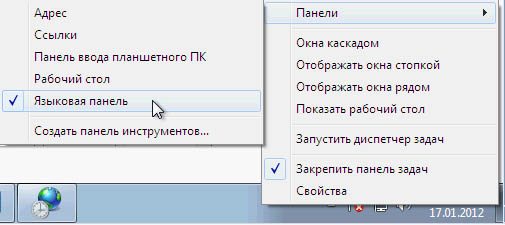
Comment changer la disposition du clavier sur un ordinateur ou un ordinateur portable « Windows 7/8/10 / XP » de la manière habituelle et l'utilisation de programmes?
Si vous ne trouvez pas un tel élément dans votre cas, nous verrons ci-dessous comment configurer le panneau de langue.
Installer le panneau Langue et la disposition du clavier dans « Windows XP »
- Ainsi, nous pouvons trouver le panneau de Lingu dans le coin inférieur droit de l'écran - la barre des tâches. Habituellement, ce panneau est indiqué par l'icône sous forme de " Ru», « en»Et d'autres langues, en fonction du jeu de langue en cours.

Comment changer la disposition du clavier sur un ordinateur ou un ordinateur portable « Windows 7/8/10 / XP » de la manière habituelle et l'utilisation de programmes?
- Il suffit de cliquer sur cette icône. La fenêtre ouvrira avec la proposition de sélectionner la langue que vous souhaitez définir, comme le montre la capture d'écran.
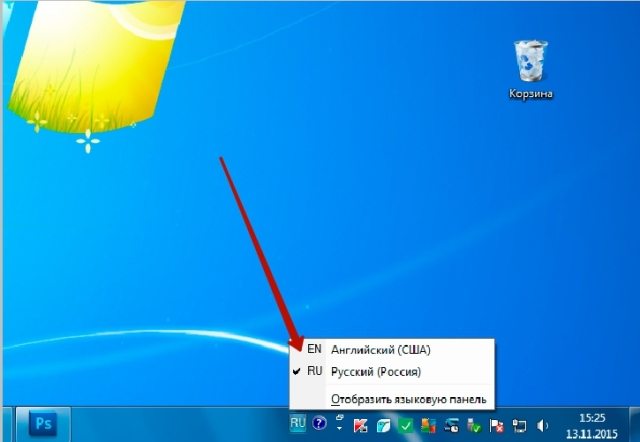
Comment changer la disposition du clavier sur un ordinateur ou un ordinateur portable « Windows 7/8/10 / XP » de la manière habituelle et l'utilisation de programmes?
- Si vous ne trouvez pas le panneau linguistique à l'emplacement spécifié, alors nous devrons agir d'une autre manière. Aller à " Panneau de commande« Grâce au menu » Démarrer».
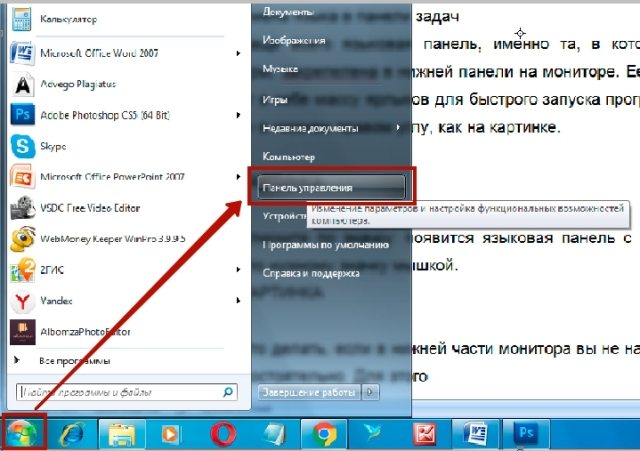
- Suivant dans la fenêtre qui apparaît, sélectionnez l'élément associé à la mise en langues sur l'ordinateur
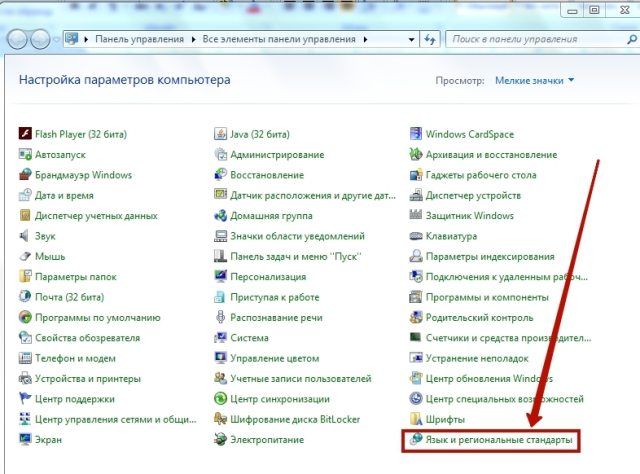
Comment changer la disposition du clavier sur un ordinateur ou un ordinateur portable « Windows 7/8/10 / XP » de la manière habituelle et l'utilisation de programmes?
- La fenêtre du système ouvre. Ici, vous devez aller à la section " Langues et clavier« Et cliquez sur le bouton » " changement clavier».
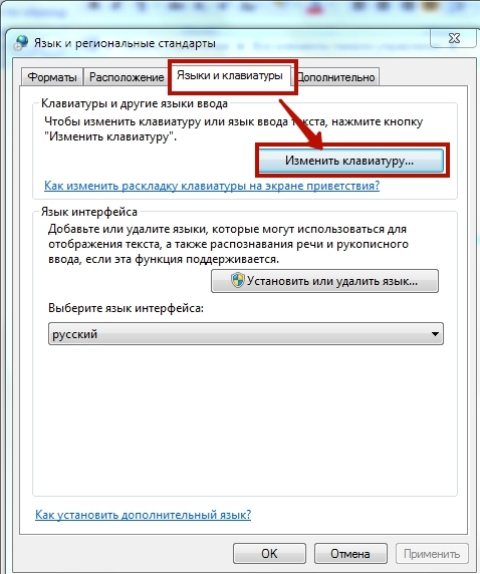
Comment changer la disposition du clavier sur un ordinateur ou un ordinateur portable « Windows 7/8/10 / XP » de la manière habituelle et l'utilisation de programmes?
- Une autre fenêtre du système ouvrira. Dans le chapitre " Sont communs»Sélectionnez la langue par défaut comme indiqué sur la figure.
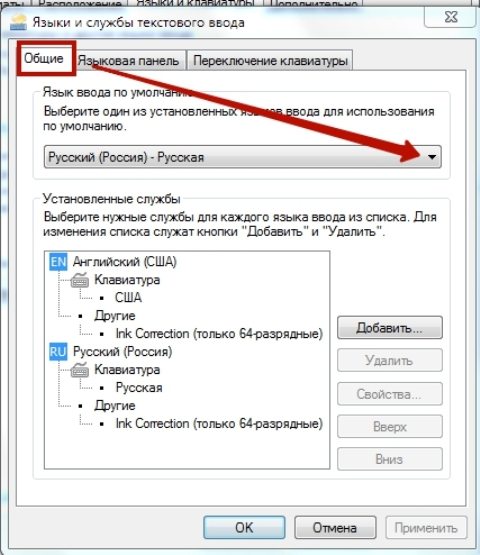
Comment changer la disposition du clavier sur un ordinateur ou un ordinateur portable « Windows 7/8/10 / XP » de la manière habituelle et l'utilisation de programmes?
- Ensuite, dans la même fenêtre, allez à la section " bar langue" Ici, arranger les paramètres que vous serez le plus pratique. Vous pouvez fixer le panneau de langue dans la barre des tâches (en règle générale, installée en haut de l'écran), installer sur le bureau, pour le cacher à l'oeil, etc.
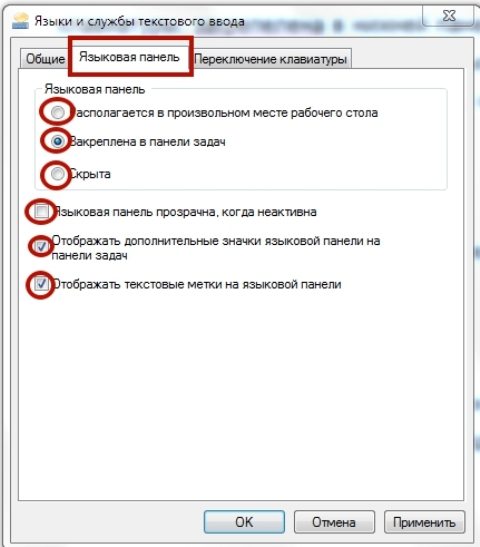
Comment changer la disposition du clavier sur un ordinateur ou un ordinateur portable « Windows 7/8/10 / XP » de la manière habituelle et l'utilisation de programmes?
- Maintenant, dans la section " clavier de commutation»Vous pouvez configurer la disposition du clavier lui-même, qui servira de changement de langue.
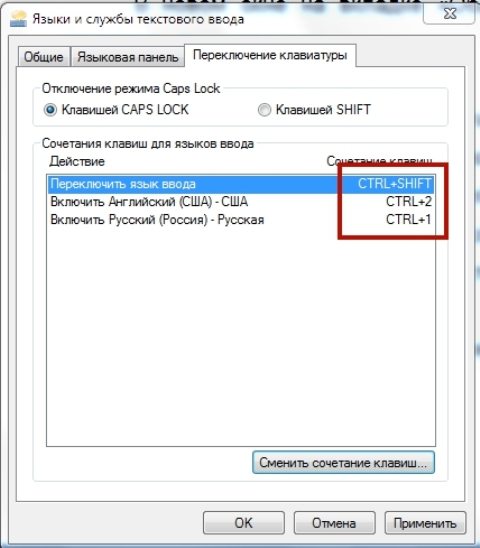
Comment changer la disposition du clavier sur un ordinateur ou un ordinateur portable « Windows 7/8/10 / XP » de la manière habituelle et l'utilisation de programmes?
- Mettre en surbrillance l'article " Changer la langue d'entrée", Cliquez sur le bouton inférieur" Changer la combinaison de touches" Une fenêtre sera révélée dans laquelle vous devez mettre un réservoir en face de l'article qui vous convient. La capture d'écran montre simplement un exemple. Cliquez ensuite sur " d'accord»Dans toutes les fenêtres ouvertes et le processus de tous nos paramètres peut être pris en compte.
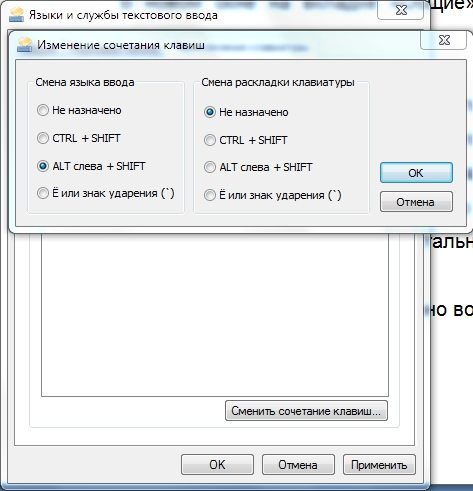
Comment changer la disposition du clavier sur un ordinateur ou un ordinateur portable « Windows 7/8/10 / XP » de la manière habituelle et l'utilisation de programmes?
Installez le panneau de langue et la disposition du clavier dans Windows 7/8 / 8.1 / 10
Dans ce cas, les paramètres sont effectués de la même manière que dans le cas précédent, sauf que certains points de points seront légèrement différents. Il ne sera pas difficile pour vous de comprendre cela.
- Ainsi que dans le cas précédent, allez à " Panneau de commande" de l'autre côté " Démarrer«Et ensuite, allez sur les paramètres de mise en page du clavier.
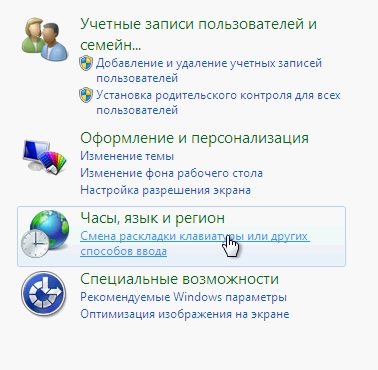
Comment changer la disposition du clavier sur un ordinateur ou un ordinateur portable « Windows 7/8/10 / XP » de la manière habituelle et l'utilisation de programmes?
- Une fenêtre s'ouvrira dans laquelle vous devrez aller à » Langue et claviers - Changer le clavier».
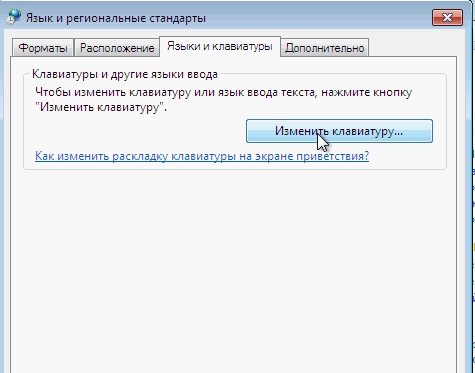
Comment changer la disposition du clavier sur un ordinateur ou un ordinateur portable « Windows 7/8/10 / XP » de la manière habituelle et l'utilisation de programmes?
- Ensuite, définissez le panneau de langue car il sera plus pratique pour nous. C'est fini, nous vous recommandons de l'installer dans la barre des tâches du bas à droite de l'écran.
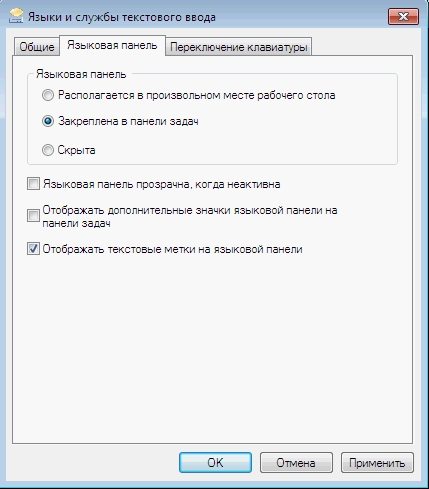
Comment changer la disposition du clavier sur un ordinateur ou un ordinateur portable « Windows 7/8/10 / XP » de la manière habituelle et l'utilisation de programmes?
Nous modifions la disposition du clavier à l'aide d'un programme tiers

Comment changer la disposition du clavier sur un ordinateur ou un ordinateur portable « Windows 7/8/10 / XP » de la manière habituelle et l'utilisation de programmes?
Si les méthodes ci-dessus ne vous a pas aidé ou si vous souhaitez trouver d'autres options plus pratiques, vous vous conseillez d'utiliser le programme " Switcher Punto.". Vous pouvez le télécharger sur cette adresse.
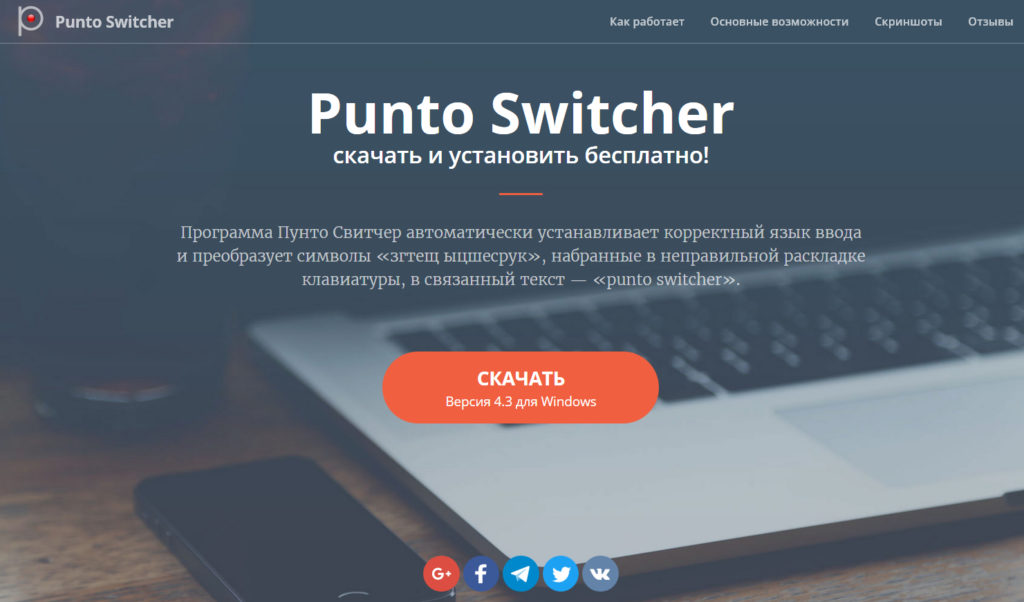
Comment changer la disposition du clavier sur un ordinateur ou un ordinateur portable « Windows 7/8/10 / XP » de la manière habituelle et l'utilisation de programmes?
Téléchargez et installez le programme. Avec cela, vous avez beaucoup d'opportunités. Vous ne pouvez pas simplement affecter les touches de mise en page du clavier, mais pour utiliser d'autres options, par exemple, pour modifier la mise en page du texte imprimé sélectionné. En outre, la mise en page peut également se produire automatiquement lorsque vous tapez en latin par erreur, pendant que vous aviez l'intention de composer le texte russe.
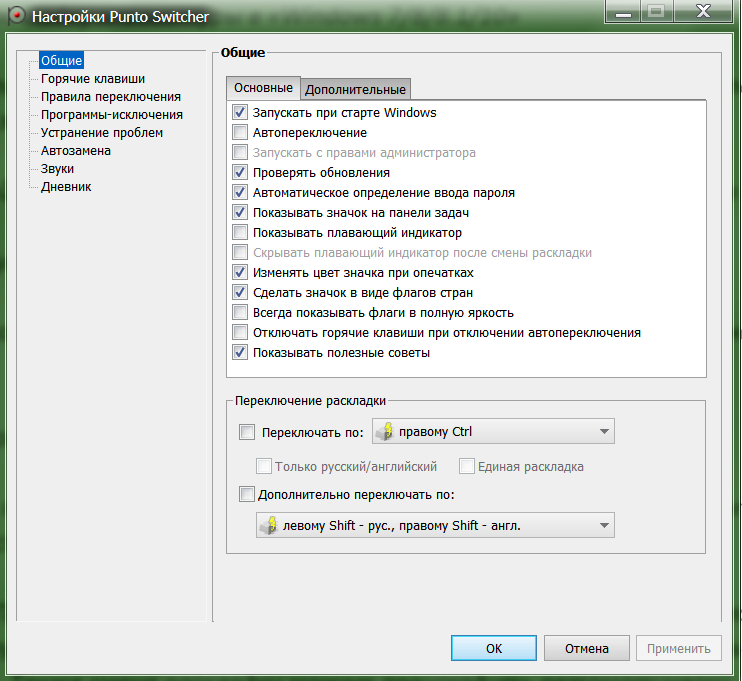
Comment changer la disposition du clavier sur un ordinateur ou un ordinateur portable « Windows 7/8/10 / XP » de la manière habituelle et l'utilisation de programmes?
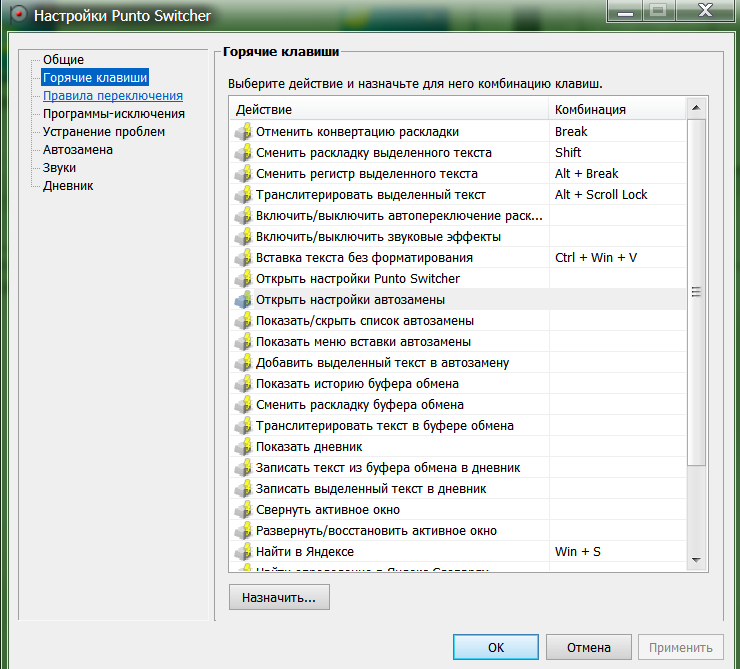
Comment changer la disposition du clavier sur un ordinateur ou un ordinateur portable « Windows 7/8/10 / XP » de la manière habituelle et l'utilisation de programmes?
